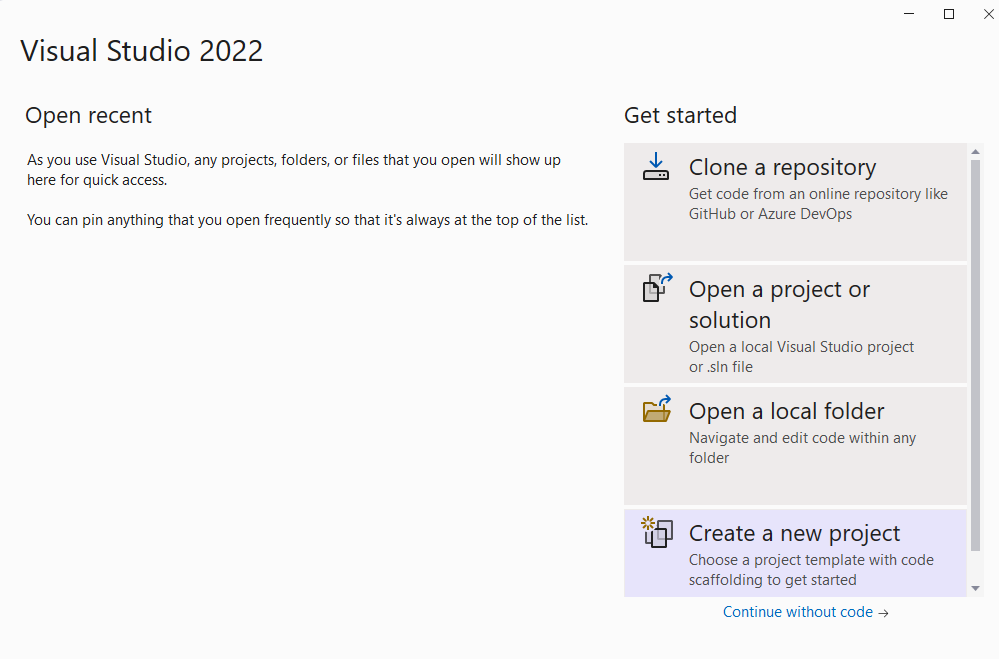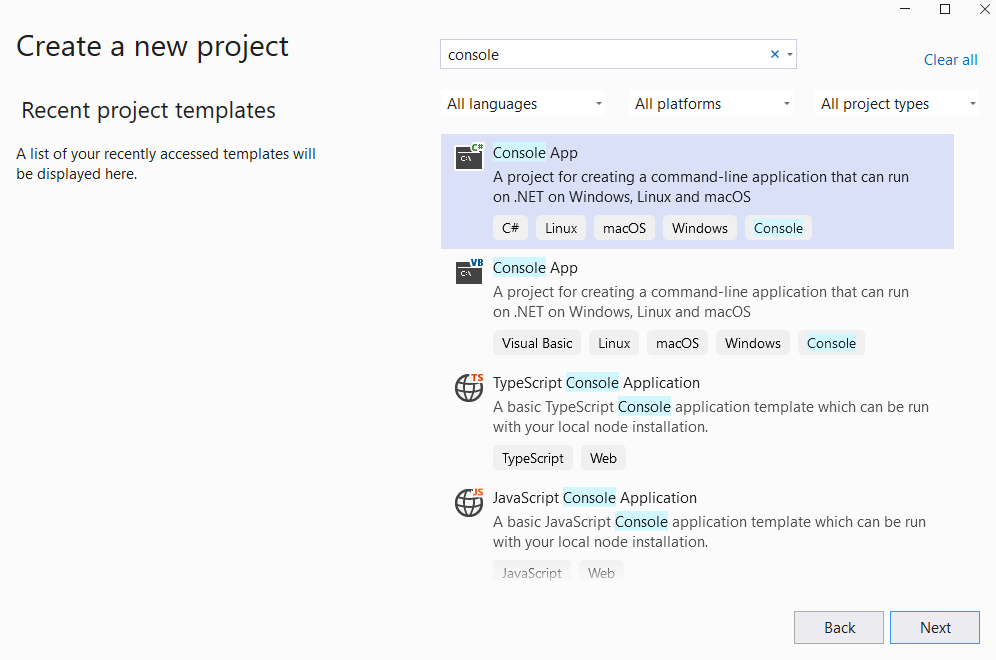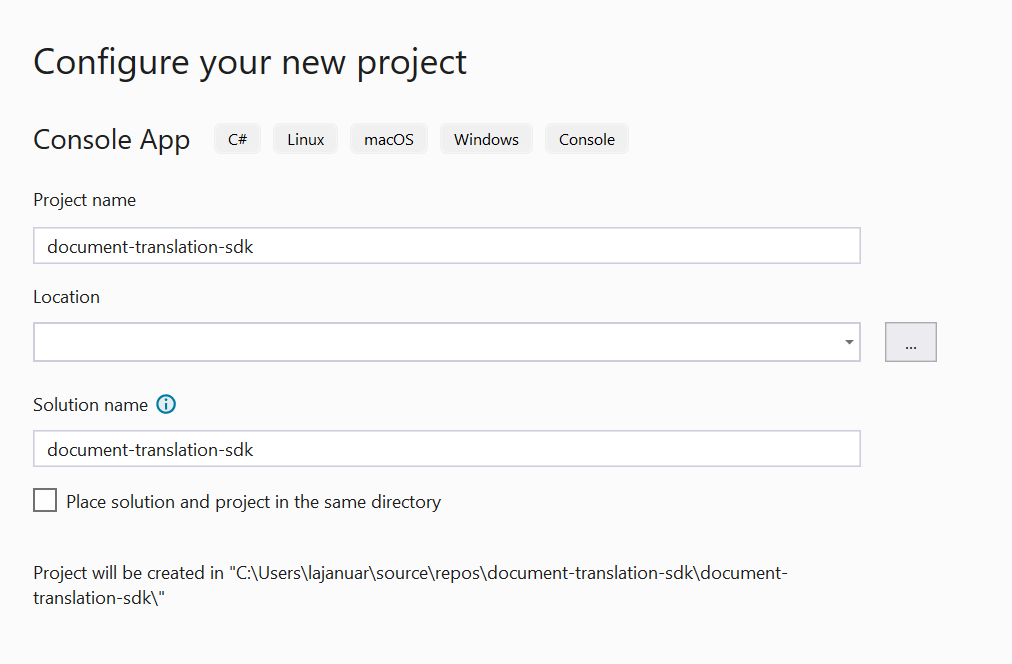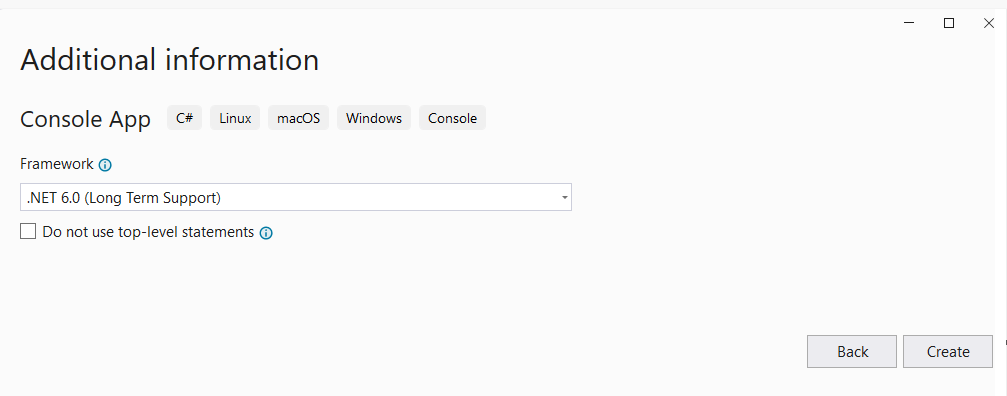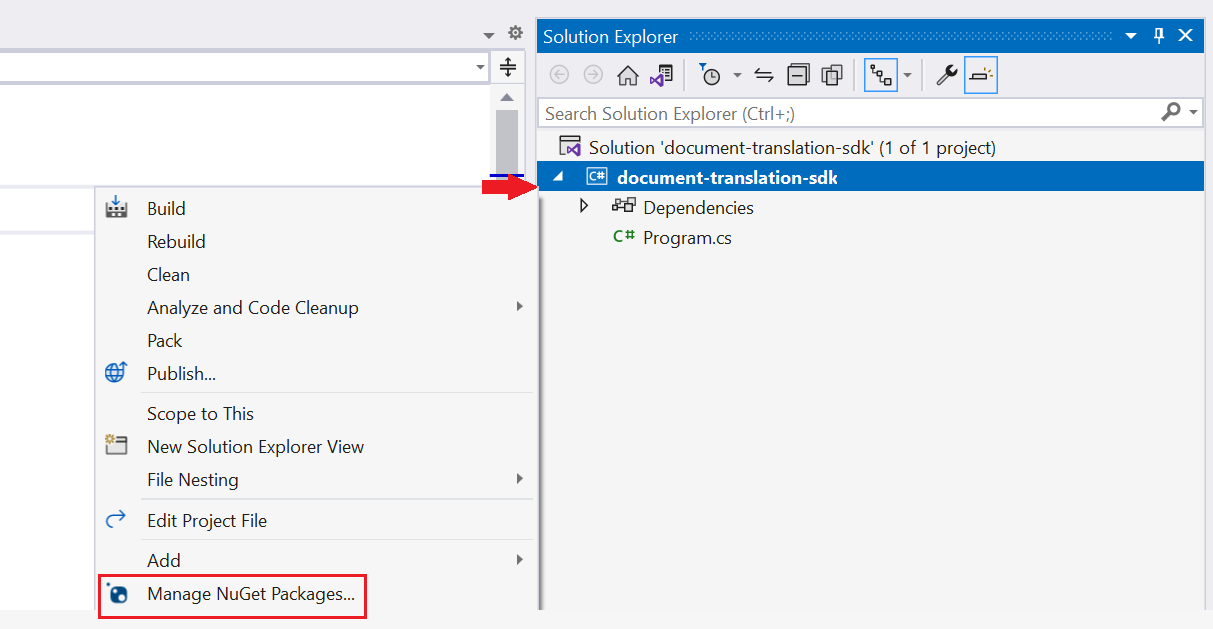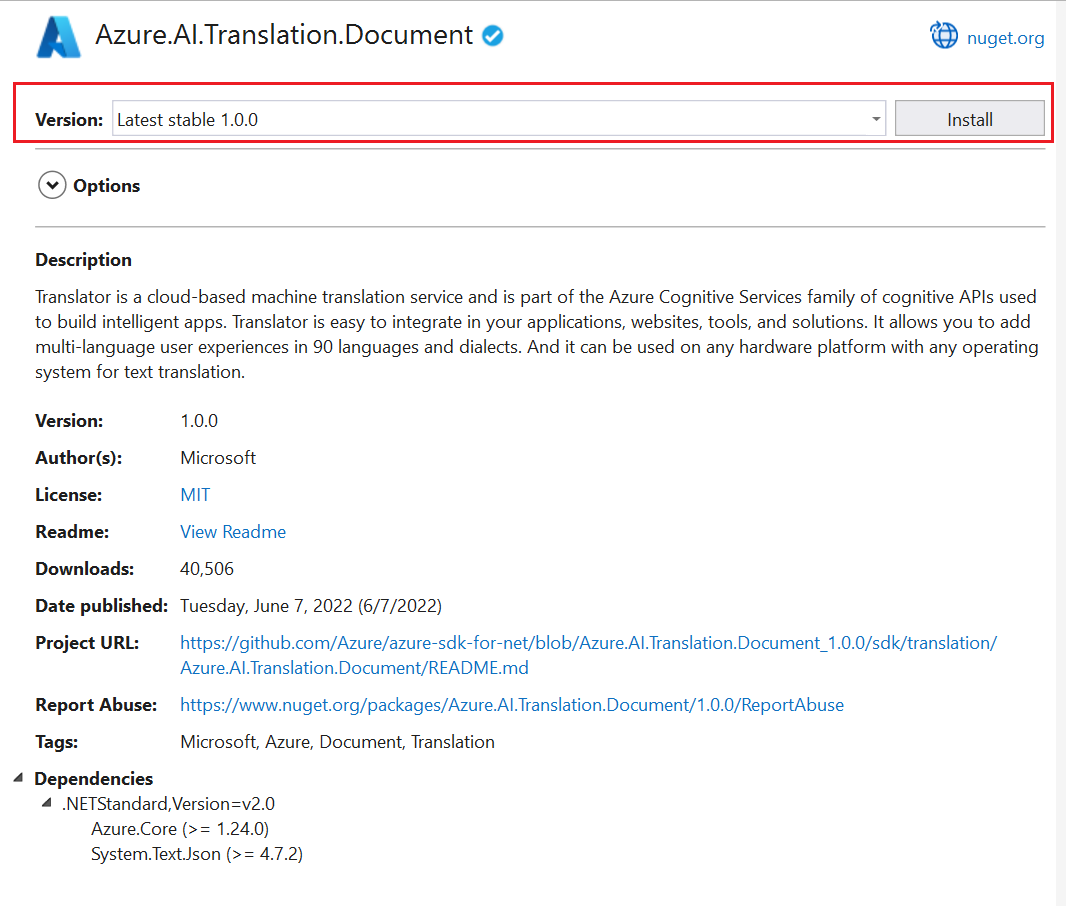Introduzione: Librerie client di Traduzione di documenti
Traduzione di documenti è una funzionalità basata sul cloud del servizio Traduttore per Azure AI che converte in modo asincrono interi documenti in lingue supportate e vari formati di file. In questa guida introduttiva si apprenderà come usare la traduzione di documenti con un linguaggio di programmazione preferito per tradurre un documento di origine in un linguaggio di destinazione mantenendo al tempo stesso la struttura e la formattazione del testo.
Importante
- La traduzione dei documenti è attualmente supportata solo nella risorsa di Azure AI Translator (a servizio singolo) e non è inclusa nella risorsa dei servizi di intelligenza artificiale di Azure (multiservizio).
- La traduzione di documenti è supportata nei livelli a pagamento. Language Studio supporta i livelli di istanza S1 o D3. È consigliabile selezionare Standard S1 per provare la traduzione di documenti. VederePrezzi dei Servizi di Azure AI - Translator.
- Le versioni di anteprima pubblica di Traduzione di documenti consentono di accedere anticipatamente a funzionalità ancora in fase di sviluppo. Le funzionalità, gli approcci e i processi possono cambiare, prima del rilascio della disponibilità generale, in base al feedback degli utenti.
- Per impostazione predefinita, la versione di anteprima pubblica delle librerie client di Traduzione di documenti è la versione dell'API REST 2024-05-01.
Prerequisiti
Per iniziare, è necessario:
Un account Azure attivo. Se non si ha un account, è possibile crearne uno gratuito.
Una risorsa di Azure AI Translator a servizio singolo (non una risorsa di Servizi di intelligenza artificiale di Azure multiservizio). Se si prevede di usare la funzionalità Traduzione di documenti con autorizzazione dell'identità gestita, scegliere un'area geografica, ad esempio Stati Uniti orientali. Selezionare il Piano di servizio Standard S1 Standard (con pagamento in base al consumo) oppure i piani di sconto per volume C2, C3, C4 o D3.
Un account di Archiviazione BLOB di Azure. Si creeranno contenitori nell'account di Archiviazione BLOB di Azure per i file di origine e di destinazione:
- Contenitore di origine. Questo contenitore consente di caricare i file per la traduzione (obbligatorio).
- Contenitore di destinazione. Questo contenitore è il percorso in cui vengono archiviati i file tradotti (obbligatorio).
Autorizzazione del contenitore di archiviazione
È possibile scegliere una delle opzioni seguenti per autorizzare l'accesso alla risorsa di Azure AI Translator.
✔️ Identità gestita. Un'identità gestita è un'entità servizio che crea un'identità Microsoft Entra e autorizzazioni specifiche per una risorsa gestita di Azure. Le identità gestite consentono di eseguire l'applicazione Azure AI Translator senza dover incorporare le credenziali nel codice. Le identità gestite sono un modo più sicuro per concedere l'accesso ai dati di archiviazione e sostituire il requisito per includere i token di firma di accesso condiviso con gli URL di origine e di destinazione.
Per altre informazioni, vedereIdentità gestite per la traduzione di documenti.
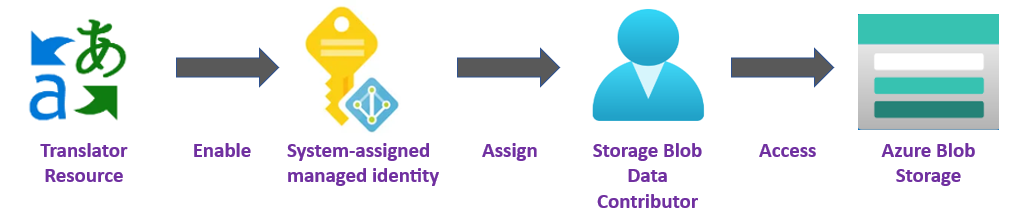
✔️ Firma di accesso condiviso (SAS). Una firma di accesso condiviso è un URL che concede l'accesso limitato per un periodo di tempo specificato al servizio Traduttore. Per usare questo metodo, è necessario creare token di firma di accesso condiviso per i contenitori di origine e di destinazione.
sourceUrl e targetUrl devono includere un token di firma di accesso condiviso (SAS), aggiunto come stringa di query. Il token può essere assegnato al contenitore o a BLOB specifici.
- Il contenitore o il BLOB di origine deve designare l'accesso di lettura ed elenco.
- Il contenitore o il BLOB di destinazione deve designare l'accesso di scrittura e per elenchi.
Per altre informazioni, vedereCreare token di firma di accesso condiviso.

Compilare l'applicazione
Sono disponibili diversi strumenti per la creazione, la compilazione e l'esecuzione di applicazioni Traduttore C#/.NET. In questa sezione viene illustrato come usare l'interfaccia della riga di comando o Visual Studio. Selezionare una delle schede seguenti per iniziare:
Impostare il progetto
In una finestra di una console, ad esempio cmd, PowerShell o Bash, usare il comando dotnet new per creare una nuova app console con il nome batch-document-translation. Questo comando crea un semplice progetto C# "Hello World" con un singolo file di origine: Program.cs.
dotnet new console -n batch-document-translation
Spostarsi nella cartella dell'app appena creata. Compilare l'applicazione con il comando seguente:
dotnet build
L'output di compilazione non deve contenere alcun avviso o errore.
...
Build succeeded.
0 Warning(s)
0 Error(s)
...
Installare la libreria client
Nella directory dell'applicazione installare la libreria client di traduzione di documenti per .NET:
dotnet add package Azure.AI.Translation.Document --version 2.0.0-beta
Tradurre documenti in modo asincrono
Per questo progetto è necessario caricare un documento di origine nel contenitore di origine. Per questo avvio rapido, è possibile scaricare il documento di esempio di Traduzione di documenti. La lingua di origine è l'inglese.
Dalla directory del progetto aprire il file Program.cs nell'ambiente di sviluppo integrato o nell'editor preferito. Eliminare il codice preesistente, inclusa la riga
Console.WriteLine("Hello World!").In Program.cs dell'applicazione creare le variabili per l'endpoint personalizzato e la chiave. Per altre informazioni, vedereRecuperare la chiave e l'endpoint di dominio personalizzato.
private static readonly string endpoint = "<your-document-translation-endpoint>"; private static readonly string key = "<your-key>";Chiamare il metodo
StartTranslationAsyncper avviare un'operazione di conversione per uno o più documenti in un singolo contenitore BLOB.Per chiamare
StartTranslationAsync, è necessario inizializzare un oggettoDocumentTranslationInputcontenente i parametrisourceUri,targetUrietargetLanguageCode:Per Autorizzazione dell'identità gestita creare queste variabili:
sourceUri. URL del contenitore di origine con i documenti da tradurre.
targetUri URL per il contenitore di destinazione in cui vengono scritti i documenti tradotti.
targetLanguageCode. Codice linguistico per i documenti tradotti. Puoi trovare i codici linguistici nella pagina Lingue supportate.
Per trovare gli URL di origine e di destinazione, passare all'account di archiviazione nel portale di Azure. Nella barra laterale sinistra, in Archiviazione dati selezionare Contenitori e seguire questa procedura per recuperare i documenti di origine e il contenitore di destinazione
URLS.Origine Target 1. Selezionare la casella di controllo accanto al contenitore di origine 1. Selezionare la casella di controllo accanto al contenitore di destinazione. 2. Nell'area della finestra principale selezionare un file o i documenti per la traduzione. 2. Selezionare i puntini di sospensione a destra, quindi scegliere Proprietà. 3. L'URL di origine si trova nella parte superiore dell'elenco Proprietà. 3. L'URL di destinazione si trova nella parte superiore dell'elenco Proprietà.
Per Autenticazione della firma di accesso condiviso (SAS) creare queste variabili
- sourceUri. L'URI di firma di accesso condiviso, con un token di firma di accesso condiviso aggiunto come stringa di query, per il contenitore di origine contenente documenti da tradurre.
- targetUri L'URI di firma di accesso condiviso, con un token di firma di accesso condiviso aggiunto come stringa di query, per il contenitore di destinazione in cui vengono scritti i documenti tradotti.
- targetLanguageCode. Codice linguistico per i documenti tradotti. Puoi trovare i codici linguistici nella pagina Lingue supportate.
Importante
Al termine, ricordarsi di rimuovere la chiave dal codice e non renderlo mai pubblico. Per la produzione, utilizzare un modo sicuro per archiviare e accedere alle credenziali, ad esempio Azure Key Vault. Per altre informazioni, vederel'articolo sulla sicurezza di Servizi di Azure AI.
Esempio di codice di traduzione asincrona
Immettere l'esempio di codice seguente nel file Program.cs dell'applicazione:
using Azure;
using Azure.AI.Translation.Document;
using System;
using System.Threading;
using System.Text;
class Program {
// create variables for your custom endpoint and resource key
private static readonly string endpoint = "<your-document-translation-endpoint>";
private static readonly string key = "<your-key>";
static async Task Main(string[] args) {
// create variables for your sourceUrl, targetUrl, and targetLanguageCode
Uri sourceUri = new Uri("<sourceUrl>");
Uri targetUri = new Uri("<targetUrl>");
string targetLanguage = "<targetLanguageCode>"
// initialize a new instance of the DocumentTranslationClient object to interact with the Document Translation feature
DocumentTranslationClient client = new DocumentTranslationClient(new Uri(endpoint), new AzureKeyCredential(key));
// initialize a new instance of the `DocumentTranslationInput` object to provide the location of input for the translation operation
DocumentTranslationInput input = new DocumentTranslationInput(sourceUri, targetUri, targetLanguage);
// initialize a new instance of the DocumentTranslationOperation class to track the status of the translation operation
DocumentTranslationOperation operation = await client.StartTranslationAsync(input);
await operation.WaitForCompletionAsync();
Console.WriteLine($" Status: {operation.Status}");
Console.WriteLine($" Created on: {operation.CreatedOn}");
Console.WriteLine($" Last modified: {operation.LastModified}");
Console.WriteLine($" Total documents: {operation.DocumentsTotal}");
Console.WriteLine($" Succeeded: {operation.DocumentsSucceeded}");
Console.WriteLine($" Failed: {operation.DocumentsFailed}");
Console.WriteLine($" In Progress: {operation.DocumentsInProgress}");
Console.WriteLine($" Not started: {operation.DocumentsNotStarted}");
await foreach(DocumentStatusResult document in operation.Value) {
Console.WriteLine($"Document with Id: {document.Id}");
Console.WriteLine($" Status:{document.Status}");
if (document.Status == DocumentTranslationStatus.Succeeded) {
Console.WriteLine($" Translated Document Uri: {document.TranslatedDocumentUri}");
Console.WriteLine($" Translated to language: {document.TranslatedToLanguageCode}.");
Console.WriteLine($" Document source Uri: {document.SourceDocumentUri}");
} else {
Console.WriteLine($" Error Code: {document.Error.Code}");
Console.WriteLine($" Message: {document.Error.Message}");
}
}
}
}
Eseguire l'applicazione
Dopo aver aggiunto l'esempio di codice all'applicazione, eseguire l'applicazione dalla directory del progetto digitando il comando seguente nel terminale:
dotnet run
Ecco un frammento di output previsto:
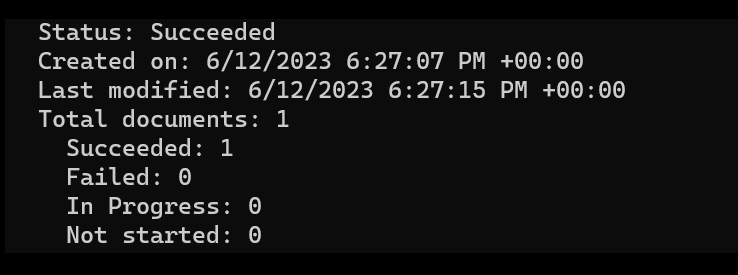
Esempio di codice di traduzione sincrona
Per questo avvio rapido, è possibile scaricare il documento di esempio di Traduzione di documenti. La lingua di origine è l'inglese.
using Azure;
using Azure.AI.Translation.Document;
using System;
using System.Threading;
using System.Text;
class Program {
string endpoint = "{your-document-translation-endpoint}";
string apiKey = "{your-api-key}";
SingleDocumentTranslationClient client = new SingleDocumentTranslationClient(new Uri(endpoint), new AzureKeyCredential(apiKey));
try
{
string filePath = @"C:\{folder}\document.txt"
using Stream fileStream = File.OpenRead(filePath);
// MultipartFormFileData (string name, System.IO.Stream content, string contentType);
var sourceDocument = new MultipartFormFileData(Path.GetFileName(filePath), fileStream, "application/vnd.openxmlformats-officedocument.wordprocessingml.document");
DocumentTranslateContent content = new DocumentTranslateContent(sourceDocument);
// DocumentTranslate (string targetLanguage, Azure.AI.Translation.Document.DocumentTranslateContent documentTranslateContent, string sourceLanguage = default, string category = default, bool? allowFallback = default, System.Threading.CancellationToken cancellationToken = default);
var response = client.DocumentTranslate("de", content);
Console.WriteLine($"Request string for translation: {requestString}");
Console.WriteLine($"Response string after translation: {responseString}");
}
catch (RequestFailedException exception) {
Console.WriteLine($"Error Code: {exception.ErrorCode}");
Console.WriteLine($"Message: {exception.Message}");
}
}
Ecco fatto! È stato appena creato un programma per tradurre i documenti in un contenitore di archiviazione usando la libreria client .NET.
Impostare il progetto
Assicurarsi che sia installata la versione più recente di Python.
Installare la libreria client
Installare la versione più recente della libreria client di Traduzione di documenti:
pip install azure-ai-translation-document==1.0.0
Tradurre i file batch
Per questo progetto è necessario caricare un documento di origine nel contenitore di origine. Per questo avvio rapido, è possibile scaricare il documento di esempio di Traduzione di documenti. La lingua di origine è l'inglese.
Nel file dell'applicazione Python creare variabili per la chiave di risorsa e l'endpoint personalizzato. Per altre informazioni, vedereRecuperare la chiave e l'endpoint di dominio personalizzato.
key = "{your-api-key}"
endpoint = "{your-document-translation-endpoint}"
Inizializzare un oggetto
DocumentTranslationClientcontenente i parametriendpointekey.Chiamare il metodo
begin_translatione passare i parametrisourceUri,targetUrietargetLanguageCode.Per Autorizzazione dell'identità gestita creare queste variabili:
sourceUri. URL del contenitore di origine con i documenti da tradurre.
targetUri URL per il contenitore di destinazione in cui vengono scritti i documenti tradotti.
targetLanguageCode. Codice linguistico per i documenti tradotti. Puoi trovare i codici linguistici nella pagina Lingue supportate.
Per trovare gli URL di origine e di destinazione, passare all'account di archiviazione nel portale di Azure. Nella barra laterale sinistra, in Archiviazione dati selezionare Contenitori e seguire questa procedura per recuperare i documenti di origine e il contenitore di destinazione
URLS.Origine Target 1. Selezionare la casella di controllo accanto al contenitore di origine 1. Selezionare la casella di controllo accanto al contenitore di destinazione. 2. Nell'area della finestra principale selezionare un file o i documenti per la traduzione. 2. Selezionare i puntini di sospensione a destra, quindi scegliere Proprietà. 3. L'URL di origine si trova nella parte superiore dell'elenco Proprietà. 3. L'URL di destinazione si trova nella parte superiore dell'elenco Proprietà.
Per Autenticazione della firma di accesso condiviso (SAS) creare queste variabili
- sourceUri. L'URI di firma di accesso condiviso, con un token di firma di accesso condiviso aggiunto come stringa di query, per il contenitore di origine contenente documenti da tradurre.
- targetUri L'URI di firma di accesso condiviso, con un token di firma di accesso condiviso aggiunto come stringa di query, per il contenitore di destinazione in cui vengono scritti i documenti tradotti.
- targetLanguageCode. Codice linguistico per i documenti tradotti. Puoi trovare i codici linguistici nella pagina Lingue supportate.
Esempio di codice di traduzione asincrona
Importante
Al termine, ricordarsi di rimuovere la chiave dal codice e non renderlo mai pubblico. Per la produzione, utilizzare un modo sicuro per archiviare e accedere alle credenziali, ad esempio Azure Key Vault. Per altre informazioni, vedereSicurezza di Servizi di Azure AI.
Immettere l'esempio di codice seguente nell'applicazione Python:
# import libraries
from azure.core.credentials import AzureKeyCredential
from azure.ai.translation.document import DocumentTranslationClient
# create variables for your resource key, custom endpoint, sourceUrl, targetUrl, and targetLanguage
key = '{your-api-key}'
endpoint = '{your-document-translation-endpoint}'
sourceUri = '<your-container-sourceUrl>'
targetUri = '<your-container-targetUrl>'
targetLanguage = '<target-language-code>'
# initialize a new instance of the DocumentTranslationClient object to interact with the asynchronous Document Translation feature
client = DocumentTranslationClient(endpoint, AzureKeyCredential(key))
# include source and target locations and target language code for the begin translation operation
poller = client.begin_translation(sourceUri, targetUri, targetLanguage)
result = poller.result()
print('Status: {}'.format(poller.status()))
print('Created on: {}'.format(poller.details.created_on))
print('Last updated on: {}'.format(poller.details.last_updated_on))
print(
'Total number of translations on documents: {}'.format(
poller.details.documents_total_count
)
)
print('\nOf total documents...')
print('{} failed'.format(poller.details.documents_failed_count))
print('{} succeeded'.format(poller.details.documents_succeeded_count))
for document in result:
print('Document ID: {}'.format(document.id))
print('Document status: {}'.format(document.status))
if document.status == 'Succeeded':
print('Source document location: {}'.format(document.source_document_url))
print(
'Translated document location: {}'.format(document.translated_document_url)
)
print('Translated to language: {}\n'.format(document.translated_to))
else:
print(
'Error Code: {}, Message: {}\n'.format(
document.error.code, document.error.message
)
)
Eseguire l'applicazione
Dopo aver aggiunto l'esempio di codice all'applicazione, digitare il comando seguente nel terminale:
python asynchronous-sdk.py
Ecco un frammento di output previsto:
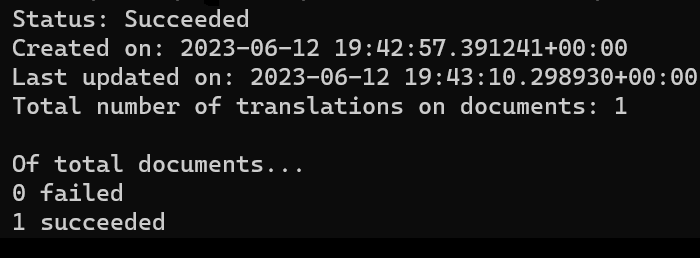
Esempio di codice di traduzione sincrona
Per questo avvio rapido, è possibile scaricare il documento di esempio di Traduzione di documenti. La lingua di origine è l'inglese.
import os
from azure.core.credentials import AzureKeyCredential
from azure.ai.translation.document import SingleDocumentTranslationClient
from azure.ai.translation.document.models import DocumentTranslateContent
def sample_single_document_translation():
# create variables for your resource api key, document translation endpoint, and target language
key = "<your-api-key>"
endpoint = "<your-document-translation-endpoint>"
target_language = "{target-language-code}"
# initialize a new instance of the SingleDocumentTranslationClient object to interact with the synchronous Document Translation feature
client = SingleDocumentTranslationClient(endpoint, AzureKeyCredential(key))
# absolute path to your document
file_path = "C:/{your-file-path}/document-translation-sample.docx"
file_name = os.path.basename(file_path)
file_type = (
"application/vnd.openxmlformats-officedocument.wordprocessingml.document"
)
print(f"File for translation: {file_name}")
with open(file_path, "rb") as file:
file_contents = file.read()
document_content = (file_name, file_contents, file_type)
document_translate_content = DocumentTranslateContent(document=document_content)
response_stream = client.document_translate(
body=document_translate_content, target_language=target_language
)
# Save the response_stream to a file
output_file_path = "./translated-document.docx"
with open(output_file_path, "wb") as output_file:
output_file.write(response_stream)
print(f"Translated document saved to: {output_file_path}")
if __name__ == "__main__":
sample_single_document_translation()
Ecco fatto! È stato appena creato un programma per tradurre i documenti in modo asincrono e sincrono usando la libreria client Python.